オンラインミーティング用のAI会議録音機能
BluedotのAI会議録音ソフトウェアを使用して、Google Meet、Microsoft Teams、Zoomでバーチャルミーティングをこっそり録音し、要約し、文字起こしを行いましょう。





















オンライン会議を簡単に録画できる会議録画ソフトウェア
重要な会話の記録が、Bluedotの会議録画ソフトウェアを使えば簡単になります。クライアントとの通話、チームディスカッション、戦略ミーティングなど、Bluedotならすべての会話を簡単に録画でき、メモを取ることに気を取られずに会話に集中できます。
Zoomクラウドストレージの自動アップロード機能を備えており、録画を手動で保存する手間は不要。また、Bluedotは高品質な音声録音が可能なオンライン会議レコーダーとしても機能し、クリアな音質でスムーズな再生を実現します。さらに、100言語対応のAI文字起こし機能により、会議の重要な瞬間を録画を見返さずにすぐに確認できます。
Bluedotは録画するだけでなく、会議の内容を理解しやすくするサポートも。AIによる自動要約で、重要なポイント、アクションアイテム、主要な議論を抽出し、会議の要点をすぐに把握できます。そのため、録画を長時間見返す手間を省き、より迅速な意思決定が可能になります。
安全なストレージ、共有オプション、シームレスなコラボレーションツールを備えたBluedotなら、会議の記録を整理し、簡単にアクセス可能にできます。
Bluedotで、よりスマートな会議録画を始めましょう!
Bluedotの会議録音機能でGoogle Meetを秘密裏に録音
BluedotのGoogle Meet用会議録音拡張機能を使用することで、会議のアクセスを要求するボットなしでバックグラウンドで会議を録音できます。この機能により、会議の流れを乱さずに重要な詳細をすべてキャプチャできます。Bluedotは高品質な音声と映像の録画を提供するので、一瞬も見逃すことはありません。チームミーティングの開催、オンラインクラスの実施、クライアントとのディスカッションなど、どんな会議でも対応可能です。
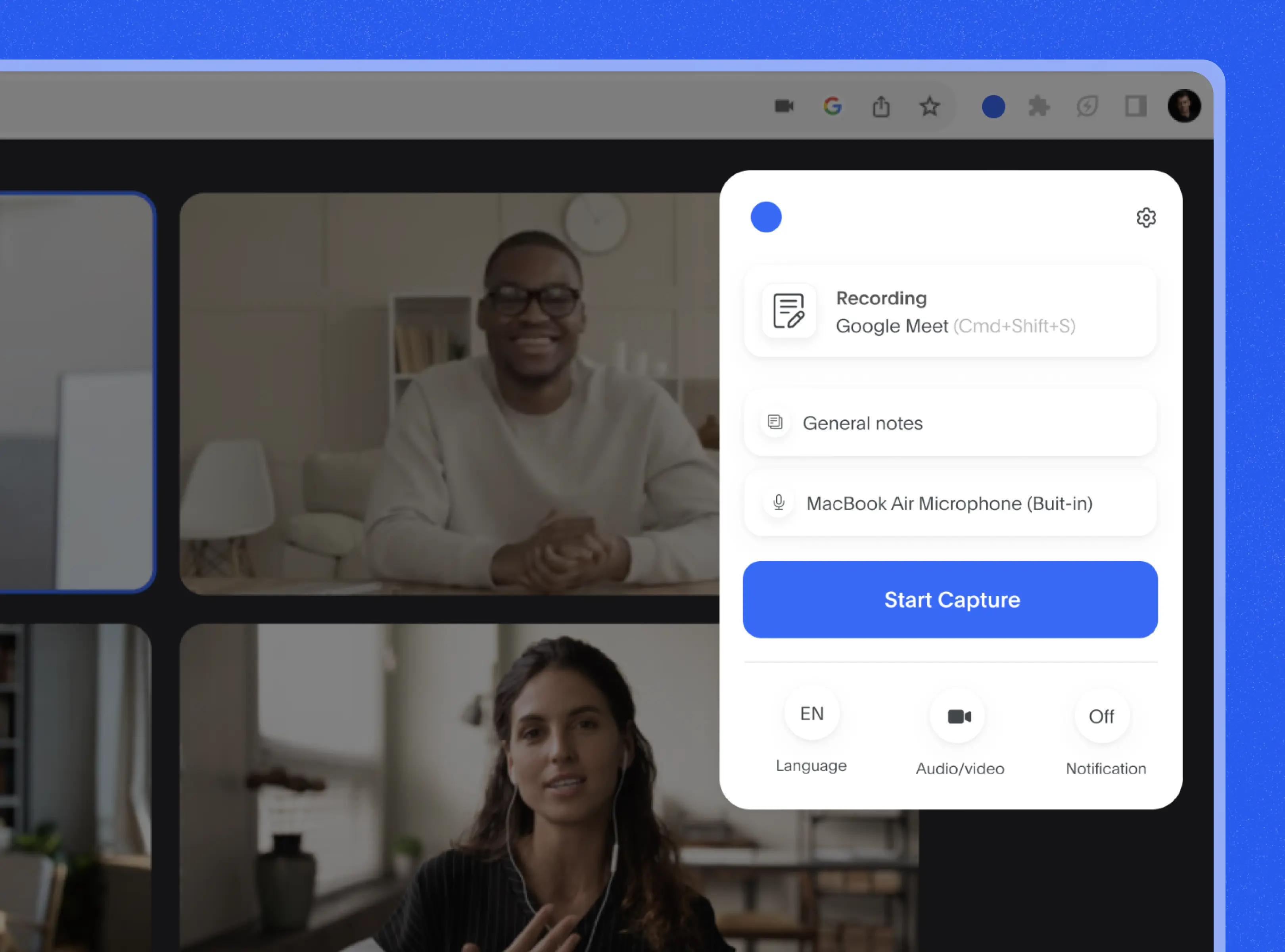
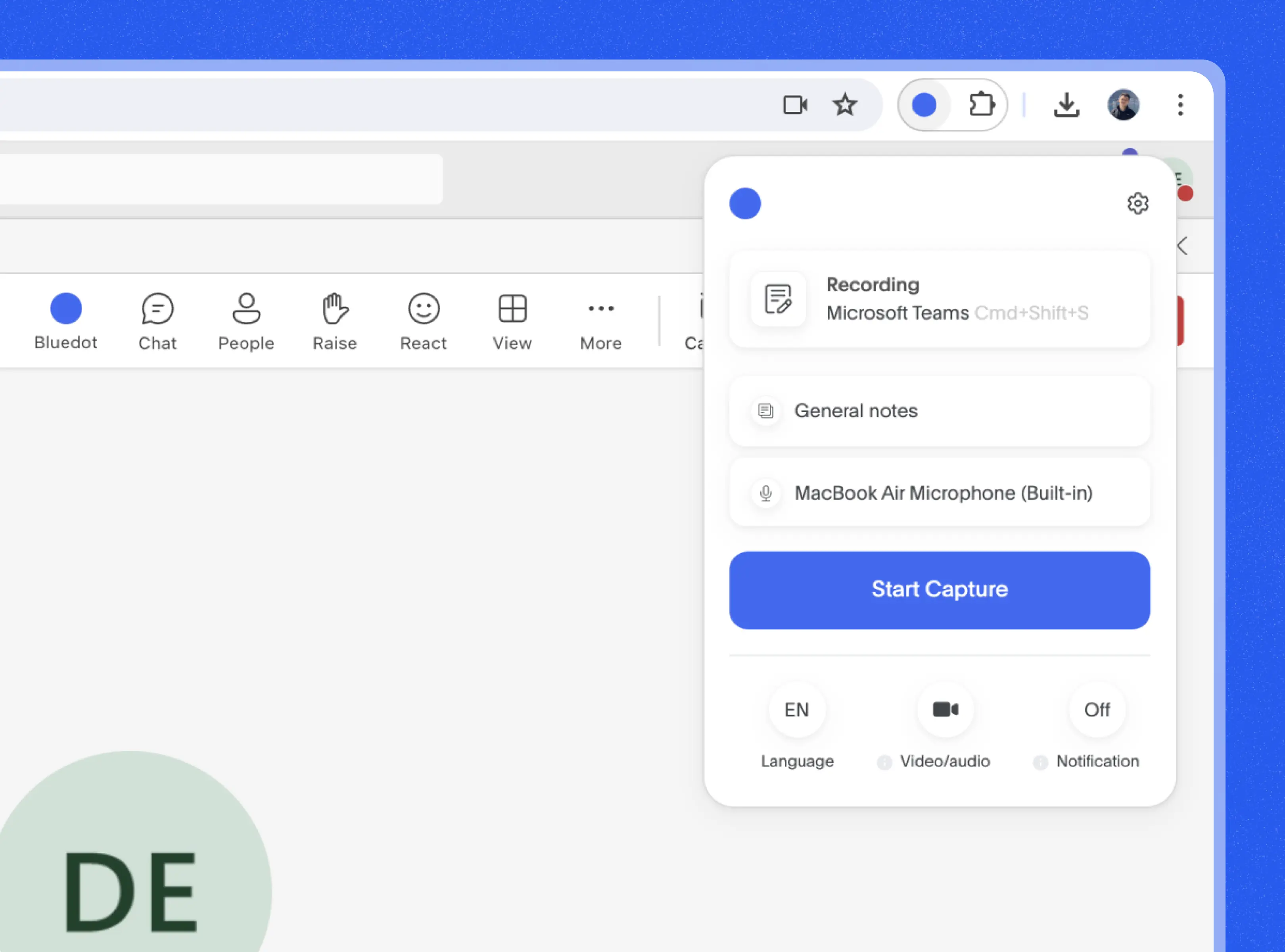
Microsoft Teams会議をブラウザで直接録画する
Bluedotの会議録音機能を使用すると、Microsoft Teamsの会議を簡単にウェブブラウザから直接録画できます。追加のソフトウェアや複雑な設定は必要ありません。会議を開始すると、Bluedotが録音を処理します。オンライン会議が録画されると、音声を文字起こしし、簡潔な要約を生成します。録音した会議の管理は簡単で効率的であり、新しいチームメンバーから経営陣まで異なるアクセスレベルを設定するオプションがあり、すべての人が適切な権限を持っていることを確認できます。Bluedotはこの全体のプロセスを簡素化し、Microsoft Teams会議をレビュー、共有、管理するのを簡単にします。
Zoom会議をZoomクラウドストレージから自動的にアップロードする
Bluedotは、Zoomの録画をZoomクラウドストレージから直接自動的にアップロードする機能で、Zoom録画の管理を簡単にします。この機能により、オンライン会議録画の手動でのダウンロードやアップロードが不要になり、作業が整理され、貴重な時間を節約できます。Bluedotはアップロードプロセス全体を処理し、録画が安全に保存され、簡単にアクセスできるようにします。アップロードが完了すると、Bluedotの会議録音機能が会議を文字起こしし、要約を生成して、詳細なノートとインサイトを提供します。Zoom会議を録音するのはこれまでで最も簡単で、最も重要なことに集中できます。
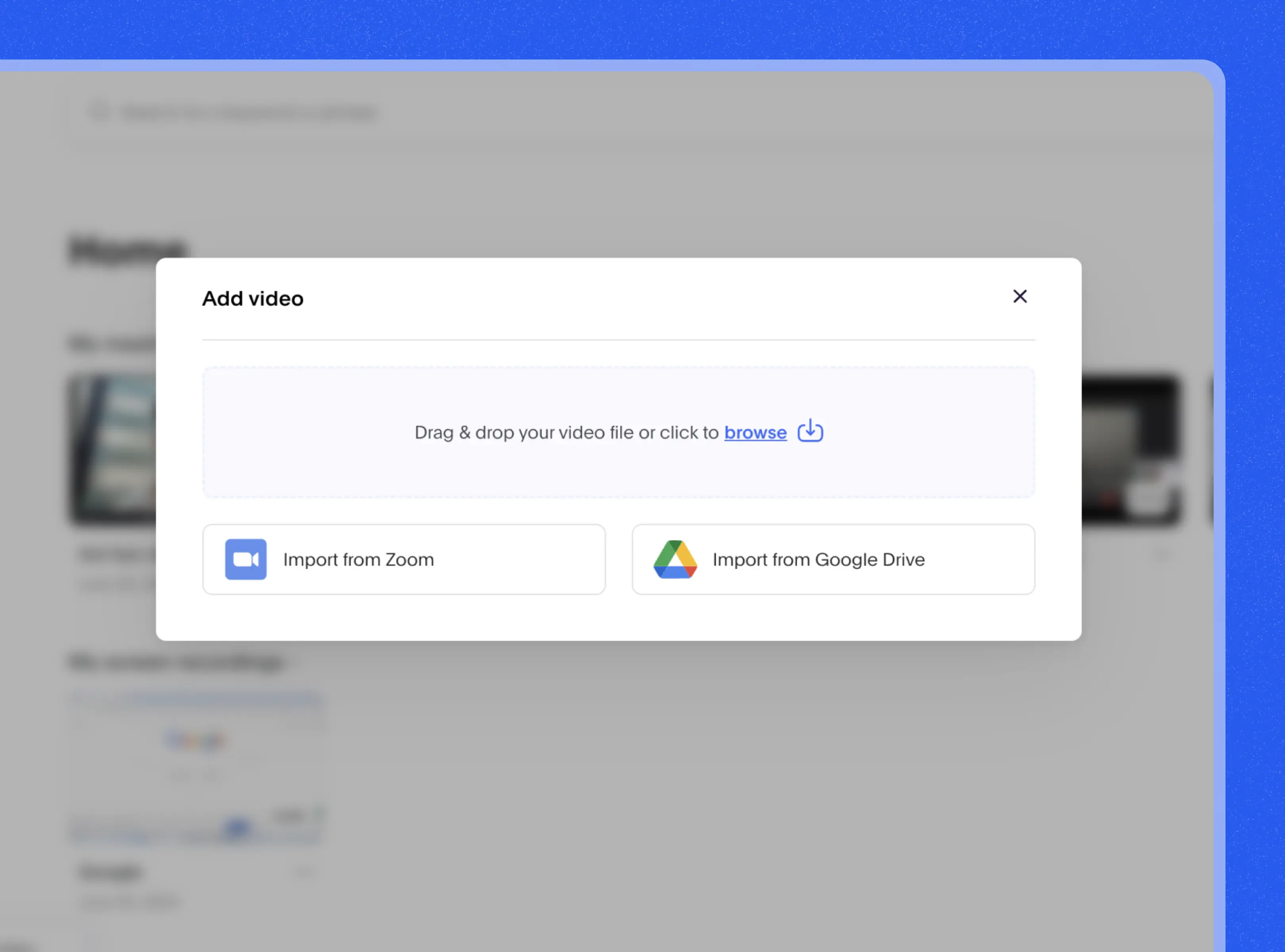

会議録音を17の言語で文字起こし
Bluedotは、17の異なる言語で会議を文字起こしし、先進的なAI技術を使用しています。この機能により、ビデオ会議の内容が話されている言語に関係なく正確にテキストに変換されます。多言語での会議を行う場合や、異なる言語での議論を見直す必要がある場合でも、Bluedotの文字起こし機能はチーム全体に信頼性のあるアクセス可能なドキュメントを提供し、グローバルなコミュニケーションとコラボレーションをサポートします。
録音から会議の要約とノートを生成
BluedotのAI搭載要約ツールは、録音された会議から詳細な会議ノートを自動的に作成し、重要な議論や決定を正確に捉えます。この機能は編集プロセスを加速し、チーム間のコラボレーションを促進し、情報に基づいた意思決定をサポートします。オンライン会議、戦略セッション、またはクライアントとの会議に関係なく、Bluedotは録音したコンテンツを行動可能なインサイトに変換し、組織の生産性と効果を高めます。
.webp)
AI会議録画ツールに関連するツールを探す
Frequently asked questions
会議を録画する最良の方法は何ですか?
会議を録画する最良の方法は、Google Meet、Microsoft Teams、Zoomなどのプラットフォームでオンライン会議を管理・録画するために設計されたBluedotの会議録画ソフトウェアを使用することです。Bluedotは高品質な音声と映像の録画、複数の言語での自動文字起こし、簡潔な会議の要約生成を確保します。Bluedotを使用することで、会議内容を簡単にレビュー、共有、保存でき、チームや組織内での生産性とコラボレーションを強化できます。
会議を無料で録画する方法は?
会議を無料で録画するには、Bluedotの会議録画拡張機能をインストールすることができます。この機能では、1回の会議につき最大5回まで録画できます。録画時間は各会議1時間までで、スクリーン録画機能を使用できます。Bluedotの無料プランは、会議内容を簡単にキャプチャしてレビューできる基本的な機能を提供します。無料トライアルが終了した後、Bluedotはさまざまなユーザーのニーズに対応した複数の料金プランを提供しています。各プランは、異なる組織のニーズに応じた機能が強化され、異なる要求に応じた使いやすいインターフェースを提供します。
パソコンで会議を録画する方法は?
パソコンでオンライン会議を録画するのは、Bluedotの会議録画拡張機能をブラウザにインストールするだけで非常に簡単です。Bluedotには会議録画アプリはありません。ビデオ会議ソフトウェアがインストールされたら、Google Meet、Microsoft Teams、またはZoomを開いて会議録画ボタンをクリックします。録画を開始する準備ができたら、画面の下部にある「bluedot」をクリックするのを忘れないでください。会議が終了したら、録画と文字起こしを簡単にアクセスして、同僚とノートを共有できます。
ホストでなくてもZoom会議を録画できますか?
Bluedotのスクリーン録画拡張機能を使用すれば、ホストでなくてもオンライン会議を録画できます。Bluedotの高度な会議録画ソフトウェアでは、ホストでなくてもボットによるアクセスリクエストや許可要求で会議が中断されることはありません。ただし、Zoomのネイティブ統合を使用している場合は、オンライン会議を録画するにはホストである必要があります。
会議をBluedotで録音できる回数に制限はありますか?
Bluedotでは会議やトレーニングセッションを録音する回数に制限はありませんが、無料版を使用している場合、最大5回まで録音でき、その後は自分や会社のニーズに合った有料プランを選択できます。Bluedotでは、さまざまなクライアント向けに3つの異なる価格プランを提供しています。
Bluedotの文字起こしの精度はどのくらいですか?
Bluedotは、高精度の文字起こしを保証するために高度なAI技術を使用しています。自動化されたシステムは完璧ではありませんが、Bluedotはアルゴリズムを継続的に改善し、最良の結果を提供するよう努めています。また、会議の録音から無駄な言葉や不自然なポーズを自動的に取り除く機能もあります。
仮想会議を秘密裏に録音するにはどうすればよいですか
Bluedotで仮想会議を秘密裏に録音するには、Google Meet、Microsoft Teams、Zoomなどのビデオ会議プラットフォームに対応したボットなしの会議録音機能を使用してください。このツールはバックグラウンドで静かに動作し、会議アクセスをリクエストする必要がないため、オンライン会議を秘密裏に録音できます。プライバシーとプロフェッショナリズムを保ちながら、会議のすべての詳細をキャプチャできます。
Bluedot はどこで仕事をしていても機能します
Bluedotの会議録音ツールをお気に入りのアプリと統合する
























.webp)
.webp)


